O Discord se tornou uma potência no mundo da comunicação online. Com mais de200 milhões de usuários ativos mensaisem 2023, o Discord continua a crescer rapidamente. Muitas pessoas usam o Discord para vários fins, como bate-papos pessoais, reuniões profissionais e sessões de jogos. O gerenciamento de várias contas ajuda a manter essas atividades separadas e organizadas. Este blog se concentra em como gerenciar várias contas no Discord móvel, facilitando a troca de contas sem problemas.
Configurando várias contas
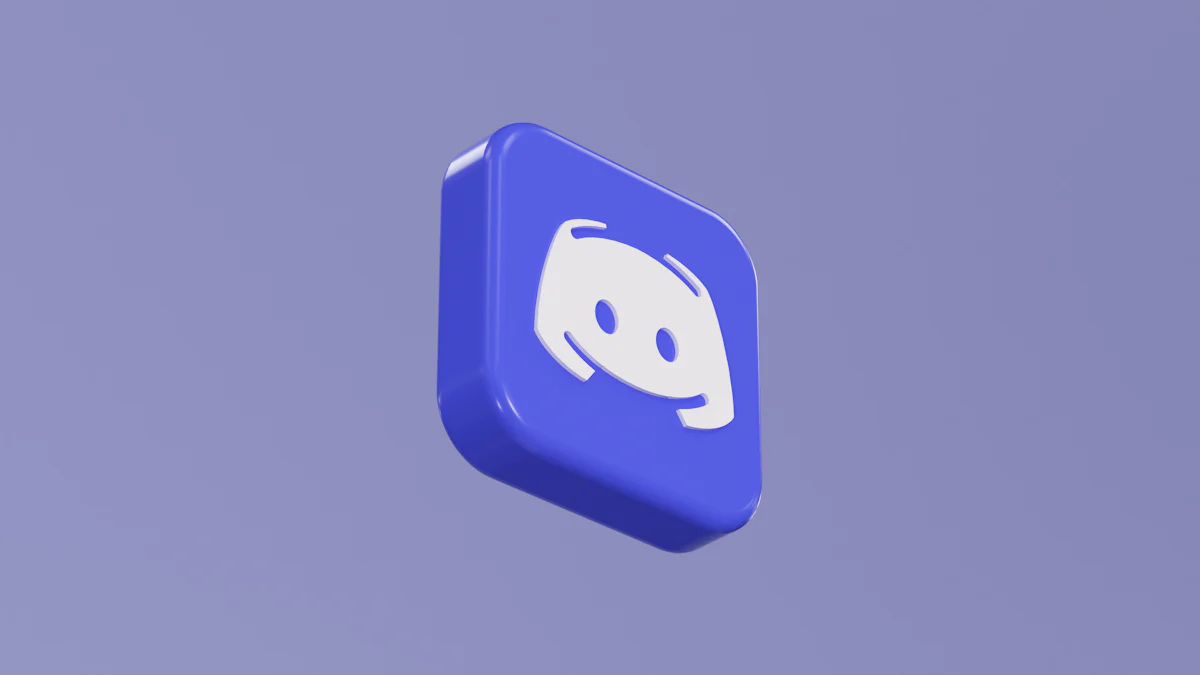
Gerenciar várias contas no Discord móvel pode parecer complicado, mas com as etapas certas, você pode lidar com isso sem problemas. Vamos nos aprofundar na criação e no gerenciamento dessas contas.
Criando contas adicionais
Etapas para criar uma nova conta do Discord
Criar uma nova conta no Discord é simples. Siga esses passos:
- Abra o Discord:Inicie o aplicativo Discord no seu dispositivo móvel.
- Sair:Se você estiver logado, saia tocando na sua foto de perfil, depois no ícone de configurações e selecionando "Sair".
- Inscrição:Na tela de login, toque em "Registrar" para criar uma nova conta.
- Insira os detalhes:Preencha seu e-mail, nome de usuário, senha e data de nascimento.
- Concorde com os termos:Marque a caixa para concordar com os termos de serviço do Discord.
- Registro completo:Toque em "Continuar" para concluir a criação da sua conta.
Verificando sua nova conta
A verificação garante a segurança da sua conta. Veja como verificar:
- Verifique o e-mail:Abra a conta de e-mail usada para registro.
- Encontre o e-mail de verificação:Procure um e-mail do Discord.
- Clique em Verificar:Abra o e-mail e clique no botão "Verificar e-mail".
- Voltar ao Discord:Volte para o aplicativo Discord. Sua conta agora está verificada.
Fazendo login em várias contas
Usando o aplicativo Discord para trocar de conta
Alternar entre contas no aplicativo Discord requer algumas etapas:
- Perfil aberto:Toque na sua foto de perfil no canto inferior direito.
- Configurações de acesso:Toque no ícone de configurações ao lado do seu nome de usuário.
- Trocar de conta:Role para baixo e selecione "Trocar de conta".
- Adicionar conta:Toque em "Adicionar conta" e faça login com suas outras credenciais de conta.
- Alternar contas:Use a opção "Trocar contas" para alternar entre suas contas.
Gerenciando configurações de conta para vários logins
Gerenciar as configurações de vários logins ajuda a manter cada conta organizada:
- Personalização do perfil:Personalize cada perfil com avatares e nomes de usuário exclusivos.
- Preferências de notificação:Defina preferências de notificação diferentes para cada conta para evitar confusão.
- Configurações de segurança:Ative a autenticação de dois fatores para aumentar a segurança em cada conta.
Seguir essas etapas ajudará você a gerenciar várias contas no Discord móvel com eficiência.
Usando aplicativos de terceiros
Visão geral de aplicativos de terceiros
Gerenciar várias contas do Discord no celular pode ficar mais fácil com aplicativos de terceiros. Esses aplicativos permitem que você troque de conta sem sair todas as vezes. No entanto, o uso de aplicativos de terceiros traz benefícios e riscos.
Benefícios e riscos do uso de aplicativos de terceiros
Aplicativos de terceiros oferecem vários benefícios:
- Conveniência:Alterne rapidamente entre contas sem fazer logout.
- Eficiência:Economize tempo gerenciando várias contas em um só lugar.
No entanto, esses aplicativos também apresentam riscos:
"Muitos aplicativos de clonagem são executados em segundo plano, consumindo recursos adicionais do sistema e esgotando sua bateria mais rapidamente. Eles também podem ter problemas de segurança. Portanto, pense duas vezes antes de baixar esses aplicativos para evitar hackers." - Especialistas em tecnologia
Preocupações de segurança podem surgir do uso de aplicativos de terceiros. Esses aplicativos podem expor suas contas a possíveis hackers. Além disso, a execução desses aplicativos pode esgotar a bateria do seu dispositivo mais rapidamente.
Aplicativos de terceiros recomendados para gerenciar várias contas
Vários aplicativos de terceiros podem ajudar a gerenciar várias contas do Discord. Algumas opções populares incluem:
- Espaço paralelo:Clone e execute várias instâncias do Discord.
- Espaço duplo:Crie um espaço separado para cada conta.
- Ilha:Isole aplicativos e gerencie várias contas com segurança.
Esses aplicativos fornecem recursos diferentes para ajudá-lo a alternar contas sem problemas.
Guia passo a passo
O uso de aplicativos de terceiros envolve algumas etapas simples. Siga este guia para instalar e configurar esses aplicativos.
Instalando e configurando aplicativos de terceiros
- Baixar aplicativo:Acesse a Google Play Store ou a Apple App Store. Pesquise o aplicativo de terceiros que deseja usar.
- Instale o aplicativo:Toque em "Instalar" para baixar e instalar o aplicativo no seu dispositivo.
- Abra o aplicativo:Inicie o aplicativo de terceiros após a instalação.
- Clonar Discórdia:Use o aplicativo para clonar o Discord. Siga as instruções na tela para criar uma nova instância do Discord.
- Login:Faça login em sua conta adicional do Discord no aplicativo clonado.
Alternando entre contas usando aplicativos de terceiros
Alternar entre contas com aplicativos de terceiros é simples:
- Abra o aplicativo externo:Inicie o aplicativo de terceiros que você instalou.
- Selecione a instância:Escolha a instância clonada do Discord.
- Trocar de conta:Faça login na conta do Discord desejada no aplicativo clonado.
- Repetir:Repita essas etapas para cada conta adicional.
O uso de aplicativos de terceiros pode simplificar o gerenciamento de várias contas do Discord. No entanto, sempre considere as implicações de segurança e o uso da bateria.
Dicas e truques avançados
Gerenciar várias contas no Discord móvel requer algumas dicas e truques avançados. Essas estratégias ajudarão você a se manter organizado e seguro.
Personalizando notificações
Configurando preferências de notificação diferentes para cada conta
Cada conta do Discord pode ter configurações de notificação exclusivas. Essa personalização ajuda a evitar confusão e manter o foco.
- Perfil aberto:Toque na sua foto de perfil no canto inferior direito.
- Configurações de acesso:Toque no ícone de configurações ao lado do seu nome de usuário.
- Selecione a conta:Escolha a conta que deseja personalizar.
- Configurações de notificação:Role para baixo e toque em "Notificações".
- Personalizar preferências:Ajuste as preferências de notificação para esta conta. Você pode escolher quais alertas receber e com que frequência.
Repita essas etapas para cada conta. Dessa forma, cada conta terá notificações personalizadas.
Gerenciando a sobrecarga de notificação
Muitas notificações podem se tornar esmagadoras. Aqui estão algumas dicas para gerenciar a sobrecarga de notificações:
- Silenciar canais:Silencie canais específicos que não são importantes. Toque no nome do canal e selecione "Silenciar".
- Defina Não perturbe:Use o modo "Não perturbe" durante os horários de pico. Toque na sua foto de perfil e selecione "Não perturbe".
- Alertas de limite:Habilite apenas alertas críticos. Vá para as configurações de notificação e desative as notificações não essenciais.
Medidas de segurança
Habilitando a autenticação de dois fatores para cada conta
A autenticação de dois fatores (2FA) adiciona uma camada extra de segurança. Ative o 2FA para cada conta do Discord para proteger contra acesso não autorizado.
- Perfil aberto:Toque na sua foto de perfil no canto inferior direito.
- Configurações de acesso:Toque no ícone de configurações ao lado do seu nome de usuário.
- Configurações de segurança:Role para baixo e toque em "Conta".
- Ativar 2FA:Toque em "Ativar autenticação de dois fatores" e siga as instruções. Você precisará de um aplicativo de autenticação como o Google Authenticator.
- Configuração completa:Insira o código do aplicativo de autenticação para concluir a configuração.
Atualizando regularmente senhas e configurações de segurança
Atualizações regulares de senhas e configurações de segurança mantêm suas contas seguras. Siga estas etapas para atualizar suas senhas:
- Perfil aberto:Toque na sua foto de perfil no canto inferior direito.
- Configurações de acesso:Toque no ícone de configurações ao lado do seu nome de usuário.
- Alterar senha:Role para baixo e toque em "Conta" e depois em "Alterar senha".
- Digite a nova senha:Digite sua senha atual e digite uma senha nova e forte. Confirme a nova senha.
Atualize as configurações de segurança regularmente. Verifique se há alguma atividade incomum e ajuste as configurações conforme necessário.
Gerenciar várias contas no Discord móvel mantém suas atividades organizadas e eficientes. Siga as etapas e dicas fornecidas para otimizar sua experiência. Esse método é especialmente útil para gerentes de comunidade, jogadores ou qualquer pessoa que faça malabarismos com várias identidades no Discord. Para obter ajuda adicional, confira a seção de perguntas frequentes. O gerenciamento de várias contas pode aumentar sua eficiência, organização e profissionalismo em vários grupos de usuários. Mantenha-se seguro e aproveite o gerenciamento de contas perfeito no Discord móvel!
Perguntas frequentes sobre como trocar de conta no Discord móvel
Como alternar entre contas do Discord no celular?
Atualmente, o aplicativo móvel Discord não possui o recurso de alternador de contas que os aplicativos da web e para PC possuem. Isso é lamentável porque este é o caso de uso mais útil para um alternador de conta. Afinal, a versão do navegador Discord é muito menos funcional em telefones celulares.
Como faço para mudar meu usuário no Discord mobile?
Para Android ou iOSUsuários:
- No aplicativo Discord, toque na sua foto de perfil no canto inferior direito.
- Toque no ícone de configurações no canto superior direito.
- Selecione Conta seguido da configuração de nome de usuário.
- Digite o novo nome de usuário e salve.
Você pode fazer login no Discord em vários telefones?
Certifique-se de estar conectado à mesma conta do Discord em ambos os dispositivos. Primeiro, saia acessando as "configurações" do Discord e depois "sair". Depois de sair, faça login novamente usando seu endereço de e-mail e senha. Faça isso em todos os dispositivos.
Você pode ter várias contas do Discord em um número de telefone?
O Discord oferece suporte a várias contas em um cliente, permita que todas essas contas compartilhem um número de telefone de verificação. Se uma conta que usa esse número de telefone for banida de um servidor, você poderá banir todas essas contas.
Como faço para abrir dois Discords ao mesmo tempo?
Aqui está como abrir várias contas do Discord
- Abra a pilha.
- Faça login na sua conta do Discord.
- Pressione o menu de 3 pontos do cartão.
- Adicionar um novo perfil (cria uma sessão vazia)
- Nomeie ou não, o que preferir.
- Clique na seta para abrir o novo perfil em uma janela separada.
- Faça login na sua segunda conta do Discord!
Como faço para alterar minha conta conectada no Discord?
Você poderá encontrar uma guia em suas Configurações do usuário chamada Conexões. Esta guia permitirá que você adicione, remova e gerencie todas as suas conexões.